2022-07-27 13:15
七彩虹C.H110M-T PRO主板是一款采用了intel h110芯片组的主板产品,最近有位使用七彩虹C.H110M-T PRO主板的用户想要为电脑安装系统,但是因为不知道怎么设置u盘启动导致无法进行下一步操作,那么七彩虹C.H110M-T PRO主板怎么通过bios设置u盘启动呢?今天为大家分享七彩虹C.H110M-T PRO主板通过bios设置u盘启动的操作教程。
七彩虹C.H110M-T PRO主板bios设置教程:
1.开机后不停的按键盘上的Delete键,进入bios界面,可以在图片上标注的地方修改语言。如图所示:

2.选择高级,选择SATA和RST配置,SATA控制器设置为启动,SATA模式选择按回车选择 AHCI。如图所示:

3.按ESC返回选择CSM配置,第一个CSM开头的选择开启,启动项过滤选择UEFI和Legacy。如图所示:
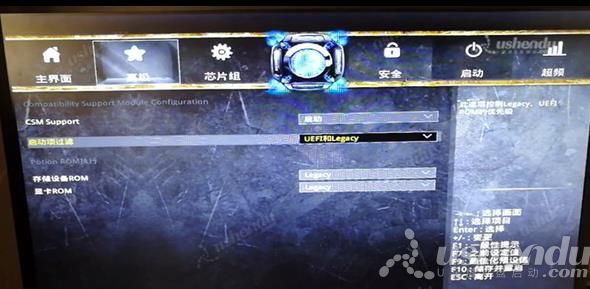
4.按ESC返回点击USB配置,传统USB配置选择开启。如图所示:
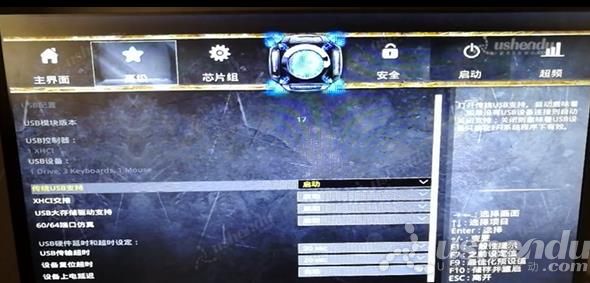
5.ESC键返回选择启动,选择最后一个Hard开头的,将U盘调到第一个。如图所示:
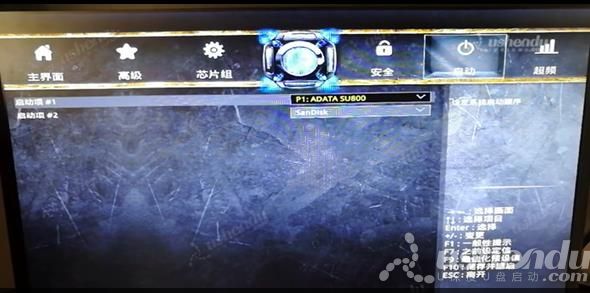
6.返回到上个界面,启动项#1把U盘调整到第一个。如图所示:
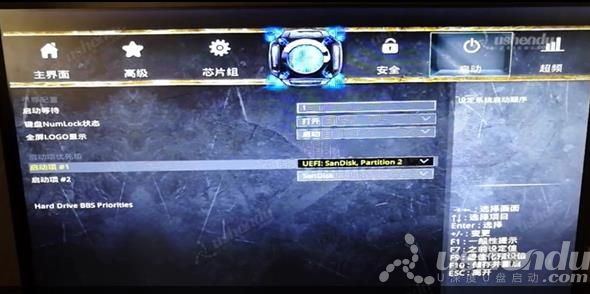
7.点击F10保存退出。电脑会重启进入PE。
七彩虹C.H110M-T PRO主板通过bios设置u盘启动的操作教程就为用户们介绍到这里了,如果用户们有需要,可以参考以上方法步骤进行设置哦,希望本篇教程对大家有所帮助,更多精彩教程请关注u深度官方网站。
 u盘装电脑系统怎么装 u盘装系统教程图解win10
u盘装电脑系统怎么装 u盘装系统教程图解win10
惠普Probook 635 Aero G8笔记本采用了amd ryzen 5 5000系列...